你有没有想过,如何在Outlook里轻松发送一个Skype会议链接,让同事们随时随地加入你的视频会议呢?这可是现代办公的一大神器哦!下面,就让我带你一步步揭开这个神秘的面纱吧!
一、打开Outlook,开启会议新篇章
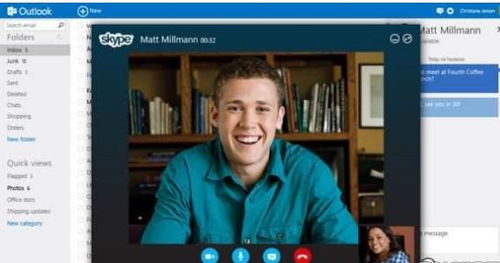
首先,你得打开你的Outlook邮箱,是不是觉得有点熟悉呢?没错,就是那个每天帮你收发邮件的好帮手。在Outlook的界面里,找到“日历”,它就在左边那一排菜单里,看起来就像一个日历本一样。
二、新建会议,设置你的Skype盛宴
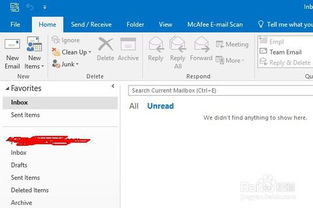
点击“日历”后,你会看到中间有一个空白区域,这就是你的舞台。现在,我们要在这里新建一个会议。在菜单栏里,找到“新建”按钮,它旁边有一个小箭头,看起来就像一个魔法棒,点它!
三、选择Skype会议,链接一键生成
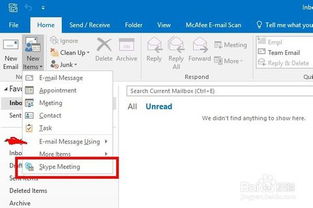
在弹出的菜单里,你会看到一个“Skype会议”的选项,它就在“会议”那一栏里。点它!这时候,Outlook就会自动为你生成一个Skype会议链接,是不是很神奇?
四、填写会议信息,让邀请更完美
接下来,你需要填写一些会议信息,让邀请更加完美。在“收件人”框里,输入你想要邀请的同事们的邮箱地址,用逗号或者分号隔开。在“主题”框里,写上你的会议主题,比如“本周五的团队会议”。
五、设置时间和地点,让会议更有序
在“开始时间”和“结束时间”里,设置你的会议时间。如果你想要一个全天会议,别忘了勾选“全天事件”哦。至于“地点”,你可以写上会议室的名字,或者直接写“Skype会议”。
六、发送邀请,让会议如期举行
一切设置完毕后,别忘了点击“发送”按钮。你的会议邀请就会像一只小火箭一样,飞向你的同事们。他们收到邀请后,只需点击链接,就能轻松加入你的Skype会议啦!
七、小贴士:如何让会议更高效
1. 提前通知:在会议前,提前通知你的同事们,让他们有足够的时间准备。
2. 明确议程:在会议邀请中,明确列出会议议程,让同事们知道会议的重点。
3. 使用Skype功能:Skype会议有很多实用功能,比如屏幕共享、白板等,充分利用它们,让你的会议更高效。
怎么样,是不是觉得发送Skype会议链接原来这么简单呢?现在,你就可以轻松地组织会议,和同事们一起工作、交流、学习啦!快来试试吧,让你的办公生活更加精彩!
